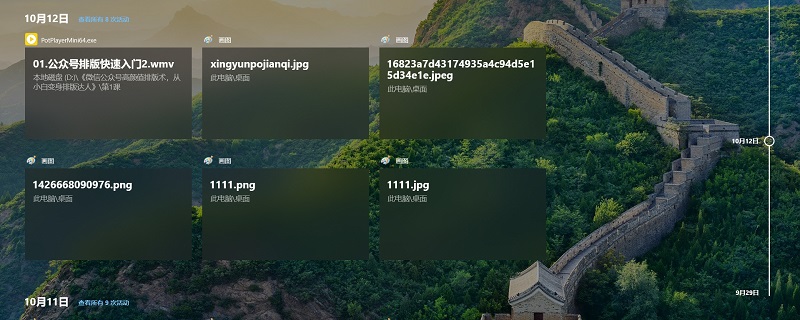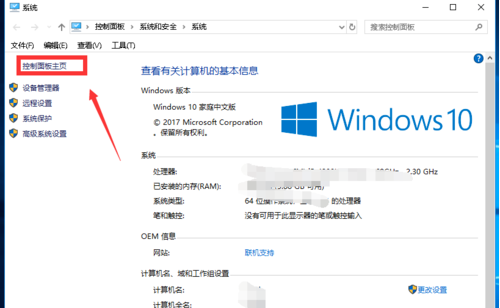现在使用手表的朋友越来越少了,更多的朋友通过手机或电脑来查看时间,最近又不少用户跟小编反应win10时间不准,别担心,下面小编就来告诉你win10时间不准这个问题的解决方法。
windows电脑操作系统提供时间服务,windows系统的系统时间是跟国际时间同步的,但是有时候我们会发现系统时间明显不对,这时候就需要通过一些设置来调整系统时间了。
win10时间不准怎么解决
1.首先我们打开浏览器,输入北京时间,先知道目前的准确时间是多少。

win10时间图-1
2.点击win10桌面右下角的时间,在弹出的界面中点击“日期和时间调整”,进入下一步。

系统时间图-2
3.在打开的日期和时间设置界面的右侧将自动设置时间下方的开关设置为开即可。

系统时间图-3
4.重新回到我们我们会发现系统时间就和我们搜索的北京时间一致了。

win10时间图-4
以上就是win10时间不准的解决方法了,你学会了吗?
详细教您win10怎么备份系统
很多朋友在系统出现问题的时候会采用还原备份系统的方式来解决问题,但是很多朋友不知道系统备份,其实备份系统的方法很简单,下面小编就来告诉你win10备份系统